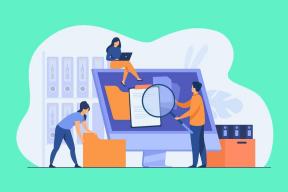WhatsApp Durumunda Fotoğraflar Neden Bulanıklaşıyor: Bunu Düzeltmenin 8 Yolu
Çeşitli / / April 03, 2023
Meta devraldığından beri NaberInstagram'ın hikaye özelliği, anlık mesajlaşma platformuna taşındı. Farklı bir terimle bilinmesi dışında - WhatsApp Durumu. Bu özelliği çok kullanan biriyseniz, WhatsApp Durumlarında fotoğrafların bulanıklaştığını görmek sizi hayal kırıklığına uğratır. En son durum güncellemelerini görüntüleme deneyimini kesinlikle mahveder.

Bu, telefonunuzda karşılaştığınız bir sorunsa, imdadınıza yetişecek bazı düzeltmeler burada. İster Android cihaz ister iPhone kullanıyor olun, bu çözümleri kullanabilirsiniz. Bununla birlikte, telefonunuzu alın ve bir daha asla bulanık WhatsApp Durumları görmemek için adımları uygulamaya başlayın.
1. Güvenilir Bir Ağa Bağlan
Fotoğraflarınızın WhatsApp Durumunda bulanık olmasının birincil nedeni, dengesiz veya zayıf bir internet bağlantısıdır. Evinizde, ofisinizde veya bir yerdeyseniz bir Wi-Fi ağına bağlanmayı deneyin. Wi-Fi olan halka açık yer bağlantı. Mobil veri kullanıyorsanız, 4G veya 5G ağları kullandığınızdan ve hücresel bağlantının iyi olduğu bir bölgede olduğunuzdan emin olun.

Hatta Uçak modunu açıp kapatabilir ve telefonunuzu yeniden başlatabilirsiniz. Bu, cihazınızın yakındaki bir baz istasyonuna bağlanmasına yardımcı olacaktır.
2. WhatsApp Web Yerine Mobil Uygulamayı Kullanın
Masaüstünde/bilgisayarında WhatsApp kullanan biriyseniz, WhatsApp Web'in bazen oldukça yavaş çalıştığını bilirsiniz. Bunun nedeni, tüm verileri akıllı telefonunuz aracılığıyla senkronize etmesidir. Ve bazen senkronizasyon düzgün bir şekilde gerçekleşmez. Bu nedenle, bulanık bir WhatsApp durumu görmenizin nedeni bu olabilir.

Bu nedenle, akıllı telefonunuza geçin ve uygulama aracılığıyla durumu görüntülemeyi deneyin. İyi görünüyorsa, suçluyu biliyorsunuzdur. Bir fark yaratıp yaratmadığını görmek için WhatsApp Web'i kapatıp yeniden açmayı deneyebilirsiniz. Aksi takdirde, durum güncellemelerini görüntülemek için telefonunuzda WhatsApp kullanmaya devam edin.
3. Android'de Uygulamanın Önbelleğini Temizle
Bir uygulamanın önbelleğini temizlemek, WhatsApp Durumunun bulanık olduğu bu sorun da dahil olmak üzere birçok sorunu çözebilir. Tabii ki, bu yalnızca bir Android telefon için geçerlidir ve bir iPhone kullanıyorsanız geçerli değildir. İşte nasıl yapabileceğiniz WhatsApp'ın önbelleğini temizle.
Aşama 1: Android telefonunuzdaki Ayarlar uygulamasını açın. Uygulamalar bölümüne gidin.

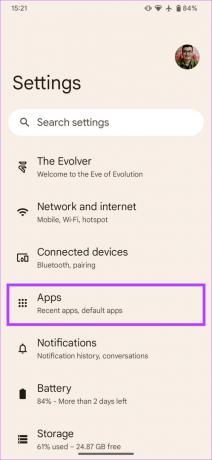
Adım 2: "Tüm uygulamaları gör" seçeneğine dokunun. WhatsApp'ı bulana kadar aşağı kaydırın ve üzerine dokunun.

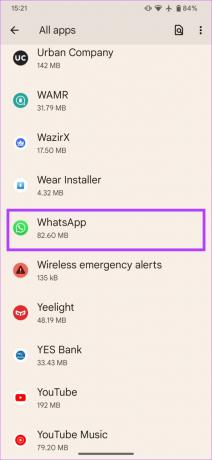
Aşama 3: 'Depolama ve önbellek'i seçin.

Adım 4: Şimdi, Önbelleği temizle seçeneğini seçin.

4. iPhone'da Düşük Veri Modunu Devre Dışı Bırak
Tarifeli bir ağ bağlantısı veya mobil ortak erişim noktası kullanıyorsanız, iPhone'unuz otomatik olarak "Düşük Veri Modu"nu etkinleştirir. Bu, WhatsApp gibi uygulamaların durumları indirmek için yeterli miktarda bant genişliği kullanmasını engelleyecektir. iPhone'unuzun tüm durum yüklemelerini senkronize etmeye devam edebilmesi için bunu nasıl kapatabileceğiniz aşağıda açıklanmıştır.
Aşama 1: iPhone'unuzdaki Ayarlar uygulamasını açın. Wi-Fi'ye dokunun.


Adım 2: iPhone'un bağlı olduğu ağın yanında 'i' simgesi bulunan küçük mavi daireyi seçin.

Aşama 3: "Düşük Veri Modu"nun yanındaki anahtarı kapatın.

WhatsApp'ı yeniden başlatın ve Durum güncellemelerini yüklemeyi deneyin.
5. iPhone'da Arka Planda Uygulama Yenilemeyi Etkinleştirin
iOS, uygulamaların kullanımda değilken bile arka planda yenilenmesine izin verme seçeneği sunar. Bu, uygulamaların siz onları aktif olarak kullanmadığınızda bile dosyaları veya medyayı indirmesine yardımcı olur. Bu nedenle, WhatsApp'ı bir süredir açmadıysanız, bu seçeneğin etkinleştirilmesi, uygulamanın WhatsApp Durumlarını arka planda indirmesine izin verir, böylece görüntülerken bulanık olmazlar.
İşte iPhone'unuzda WhatsApp için arka planda uygulama yenilemeyi nasıl etkinleştireceğiniz.
Aşama 1: iPhone'unuzdaki Ayarlar uygulamasını açın. WhatsApp'ı bulana kadar aşağı kaydırın. Üzerine dokunun.

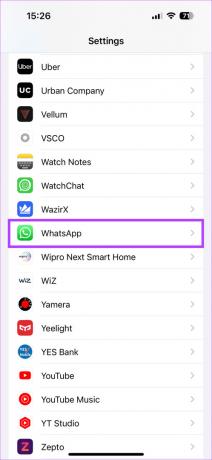
Adım 2: "Arka Planda Uygulama Yenileme"nin yanındaki anahtarı etkinleştirin.
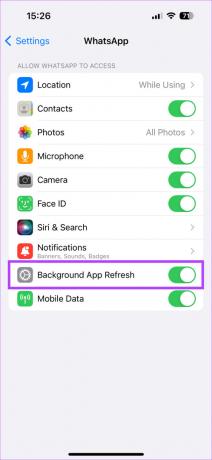
6. WhatsApp'ı En Son Sürüme Güncelleyin
Uygulamanın eski bir sürümünün kullanılması zaman zaman sorunlara neden olabilir. WhatsApp'ın belirli bir sürümünün, bulanık durum güncellemeleriyle ilgili sorunları olduğu biliniyor olabilir. Bu nedenle, tüm uygulamalarınızı App Store veya Play Store üzerinden sık sık güncellemeniz önemlidir. WhatsApp'ı cihazınızdaki en son sürüme bu şekilde güncelleyebilirsiniz.
iPhone'da
Aşama 1: iPhone'unuzda App Store'u açın. Sağ üst köşedeki ekran resminize dokunun.


Adım 2: Bekleyen tüm güncellemelerin bir listesini görmek için aşağı kaydırın. Güncellemek istediğiniz uygulamanın yanındaki "Güncelle" seçeneğini seçin.

Android'de
Aşama 1: Telefonunuzda Google Play Store'u açın. Uygulamanın sağ üst köşesindeki profilinize dokunun.

Adım 2: Şimdi, "Uygulamaları ve cihazı yönet"i seçin.

Aşama 3: Şimdi Güncellemeler mevcut yazan bir bölüm göreceksiniz. Altındaki Ayrıntıları gör'e dokunun.

Adım 4: WhatsApp'ın yanındaki Güncelle seçeneğini seçin veya tüm uygulamalarınızı güncellemek için Tümünü güncelle düğmesini kullanın.

Artık durum güncellemelerini sorunsuz bir şekilde görüntüleyebilmeniz gerekir. Durumlardaki resimler dışında, WhatsApp'ta gönderdiğiniz standart resimler de bulanık görünüyorsa, emin olun. WhatsApp'ta fotoğraf yükleme kalitesini değiştirme en yüksek ayara getirin.
7. WhatsApp'ın Kararlı Sürümüne Geçin
Pek çok kullanıcı, yeni özellikleri test etmek için WhatsApp'ın Beta programına kaydolur. Bu size yeni özelliklere ve harika numaralara erken erişim sağlarken, günün sonunda hala bir beta sürümü olduğu için birkaç hata ve sorunu da beraberinde getirebilir. WhatsApp durumunuzda fotoğrafların bulanıklaşmasının nedeni de bu olabilir.

WhatsApp'ın beta sürümünü kullanıyorsanız uygulamayı kaldırın ve kararlı sürümü App Store veya Play Store'dan indirin. Ardından, sorunun çözülüp çözülmediğini görmek için durum güncellemelerini görüntülemeyi deneyin.
8. WhatsApp'ı Kaldırın ve Yeniden Yükleyin
Beta sürümünü kullanmıyor olsanız bile, WhatsApp'ı kaldırıp tekrar yüklemek iyi bir fikir olabilir. Bu, özellikle uygulama için herhangi bir güncelleme yoksa geçerlidir. Hızlı bir yeniden yükleme, bildiğiniz gibi sorunu çözebilir.
Ancak, uygulamayı kaldırmadan önce tüm WhatsApp verilerinizi yedeklediğinizden emin olun.
iPhone'da WhatsApp Nasıl Yeniden Yüklenir
Aşama 1: iPhone'unuzun ana ekranında WhatsApp'ı bulun. Bağlamsal menüyü getirmek için simgeye basın ve basılı tutun ve Uygulamayı Kaldır seçeneğini seçin.


Adım 2: iPhone'unuzdan kaldırmak için Uygulamayı Sil üzerine dokunun.

Aşama 3: Bundan sonra, App Store'a gidin. Sağ alt köşedeki Ara simgesine dokunun.


Adım 4: WhatsApp'ı aramak için üstteki arama çubuğunu kullanın.


Adım 5: WhatsApp'ı yükleyin ve iPhone'unuzda kurun. Uygulamayı kaldırmadan önce aldığınız yedeği geri yükleyebilirsiniz.

Android'de WhatsApp Nasıl Yeniden Yüklenir
Aşama 1: Telefonunuzun uygulama çekmecesinde WhatsApp'ı bulun ve içerik menüsünü açmak için üzerine uzun basın. Uygulama Bilgisi düğmesine dokunun.
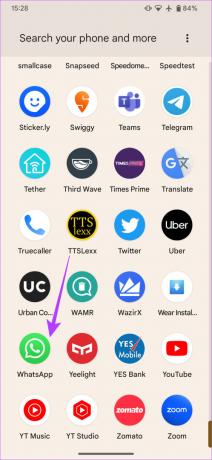

Adım 2: Kaldır'ı seçin.

Aşama 3: İstendiğinde Tamam'a dokunun. Bu, uygulamayı kaldıracaktır.

Adım 4: Play Store'a gidin ve üstteki arama çubuğunu kullanarak WhatsApp'ı arayın.


Adım 5: Uygulamayı yükleyin ve yedeği geri yükleyin.

Bulanık WhatsApp Durumuna Elveda Deyin
Artık uygulama içinde bulanık WhatsApp Durum güncellemelerini görerek ruh halinizi bozmanıza gerek yok. Sadece bu adımları izleyin ve bulanık görüntüler ve videolarla ilgili sorun ortadan kalkacaktır. Güncellemeleri paylaşın ve arkadaşlarınızın ve ailenizin durumunu sorunsuz bir şekilde görüntüleyin.
Son güncelleme 19 Ocak 2023
Yukarıdaki makale, Guiding Tech'i desteklemeye yardımcı olan bağlı kuruluş bağlantıları içerebilir. Ancak, editoryal bütünlüğümüzü etkilemez. İçerik tarafsız ve özgün kalır.